В това ръководство ще ти покажа как да създадеш привлекателен User-профил в приложение и да използваш възбуждащ Blur-ефект, за да увеличиш визуалната привлекателност. Ще научиш как ефективно да комбинираш различни елементи и да предложиш на потребителите си впечатляващо изживяване.
Най-важни изводи
- Създаването на User-профил с привлекателен дизайн е от решаващо значение за потребителското изживяване.
- Използването на Blur-ефекти може да помогне за фокусирането върху съществената информация.
- Правилната употреба на маски в графичния софтуер може значително да подобри оформлението.
- Ще можеш да комбинираш визуални и текстови елементи ефективно, за да създадеш хармонична обща картина.
Стъпка 1: Добавяне на нов контролер
Започни, като добавиш нов контролер в инструмента за дизайн. В този пример използваме шаблона на iPhone 8. Копирай съществуващите елементи като навигацията с табове и лентата за статуса, като използваш клавишните комбинации "Control + C" (за копиране) и "Control + V" (за поставяне).
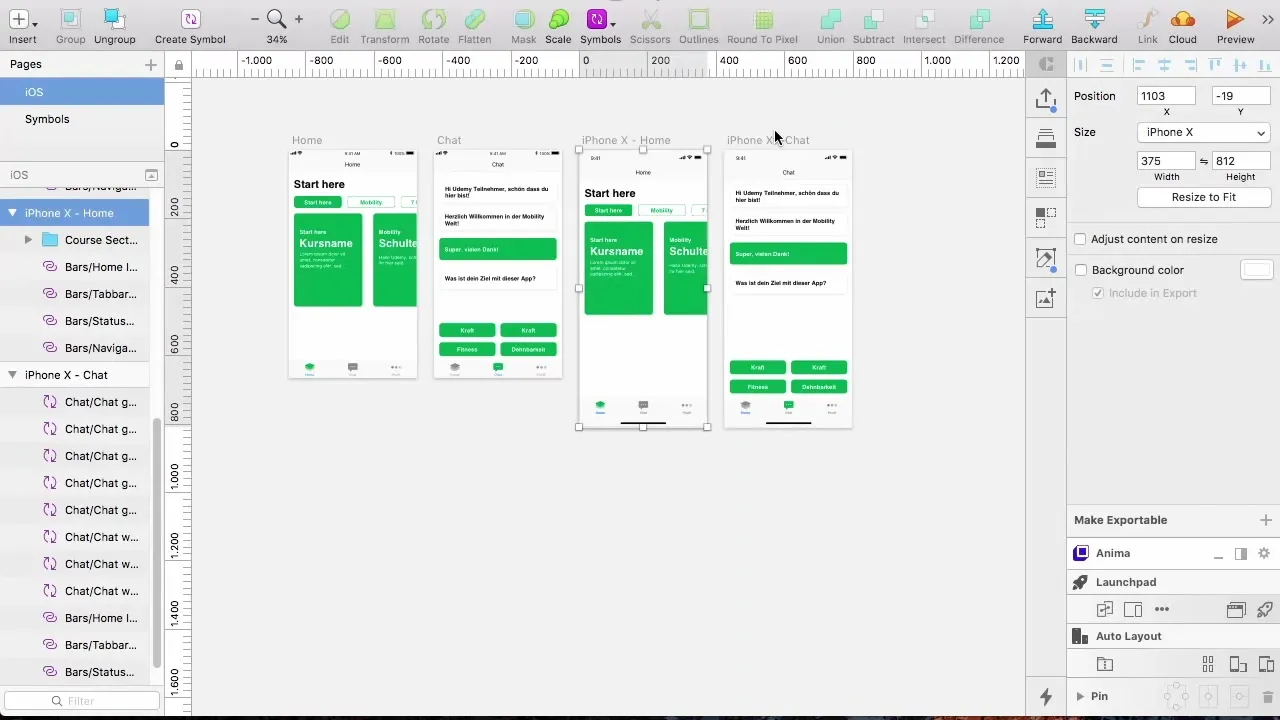
Увери се, че всичко е правилно подравнено. В тази стъпка се увери, че структурата на контролера вече е зададена и предлага място за бъдещо съдържание.
Стъпка 2: Настройване на навигационната лента
Промени името в навигационната лента от „Чат“ на „Профил“, за да информираш потребителите, че се намират в областта на профила. Приспособи и иконата в лентата с табовете, за да се увериш, че удобството за ползване е на ниво.
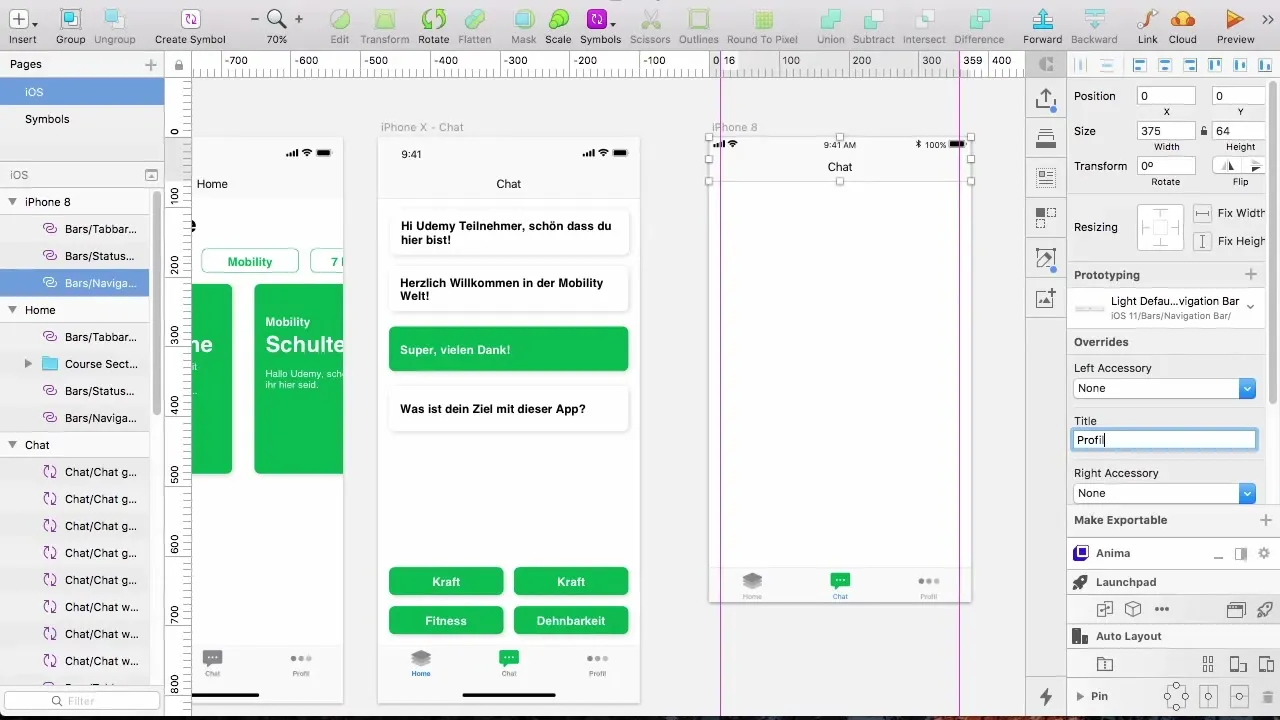
Ясна и интуитивна навигация е от решаващо значение, за да знаят потребителите къде се намират във всяка помощна секция на приложението.
Стъпка 3: Вмъкване на фонова картина и Blur-ефект
Сега ще вмъкнем фонова картина. Първо, създай правоъгълник с ширина 375 пиксела и височина 200 пиксела. Премахни границата на правоъгълника и го настрой на горната ръб на твоето профилно изображение.
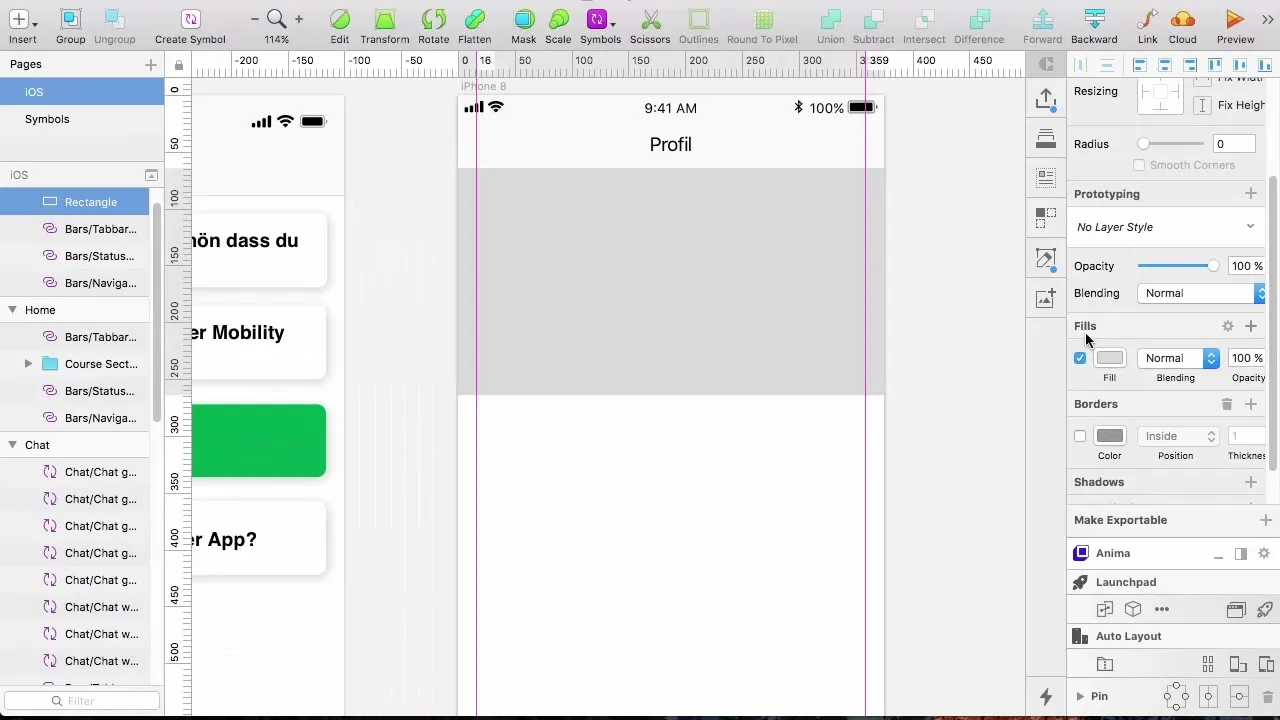
Копирай изображението от активите си и го постави в правоъгълника, като натиснеш „Control + Shift + V“. Това ще подравни изображението правилно. При нужда, намали размера на изображението, като го редактираш с маска, за да прилепне добре в правоъгълника и да показва желаната площ.
Стъпка 4: Приложение на Blur-ефекта
За да създадеш желания Blur-ефект, създай още един правоъгълник върху вече поставеното изображение. Настрой Blur-ефекта на около 15 пиксела, за да направиш изображението леко размазано, като контурите все още са разпознаваеми.
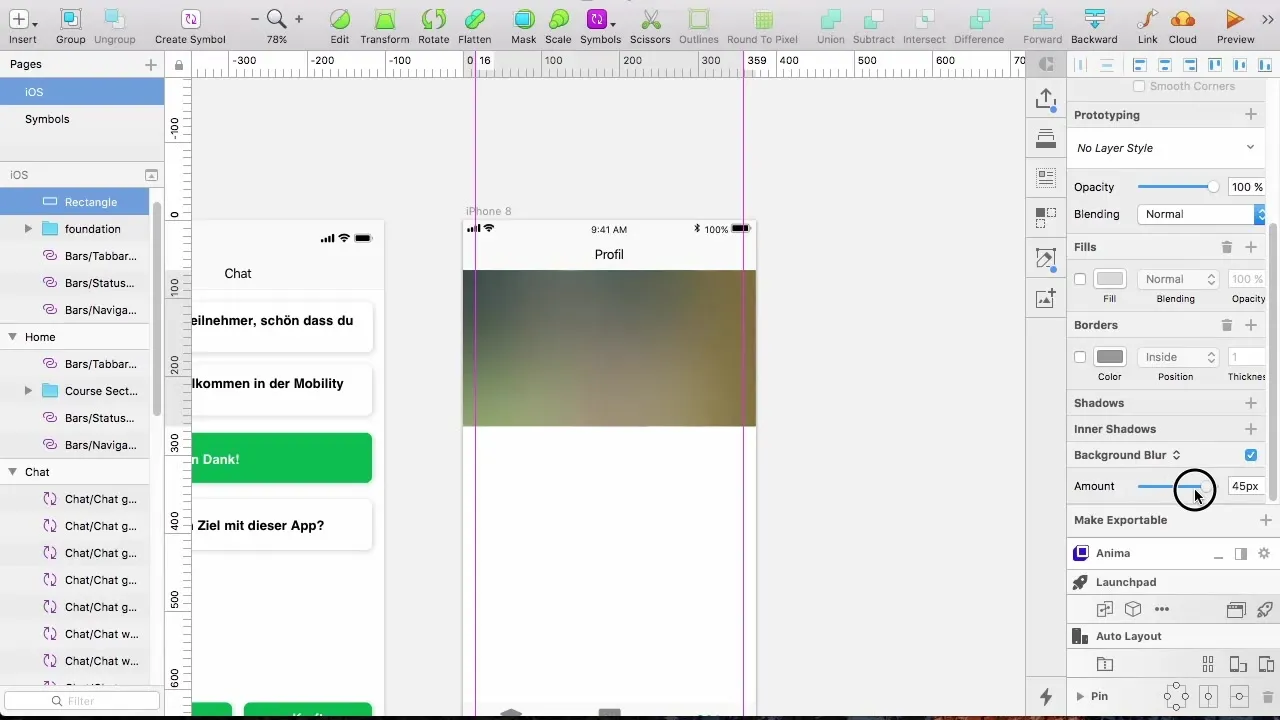
Ако желаеш да усъвършенстваш прозрачността или ефекта, играй с настройките, за да намериш перфектното ниво, което да е от полза за дизайна ти.
Стъпка 5: Добавяне на профилна снимка
Добави елипса за профилната снимка. Можеш да поставиш квадрат с размери 125 x 125 пиксела и да заоблиш ъглите, така че да се вписва добре в общия изглед. Не забравяй да оставиш малко разстояние отгоре, за да изглежда хармонично.
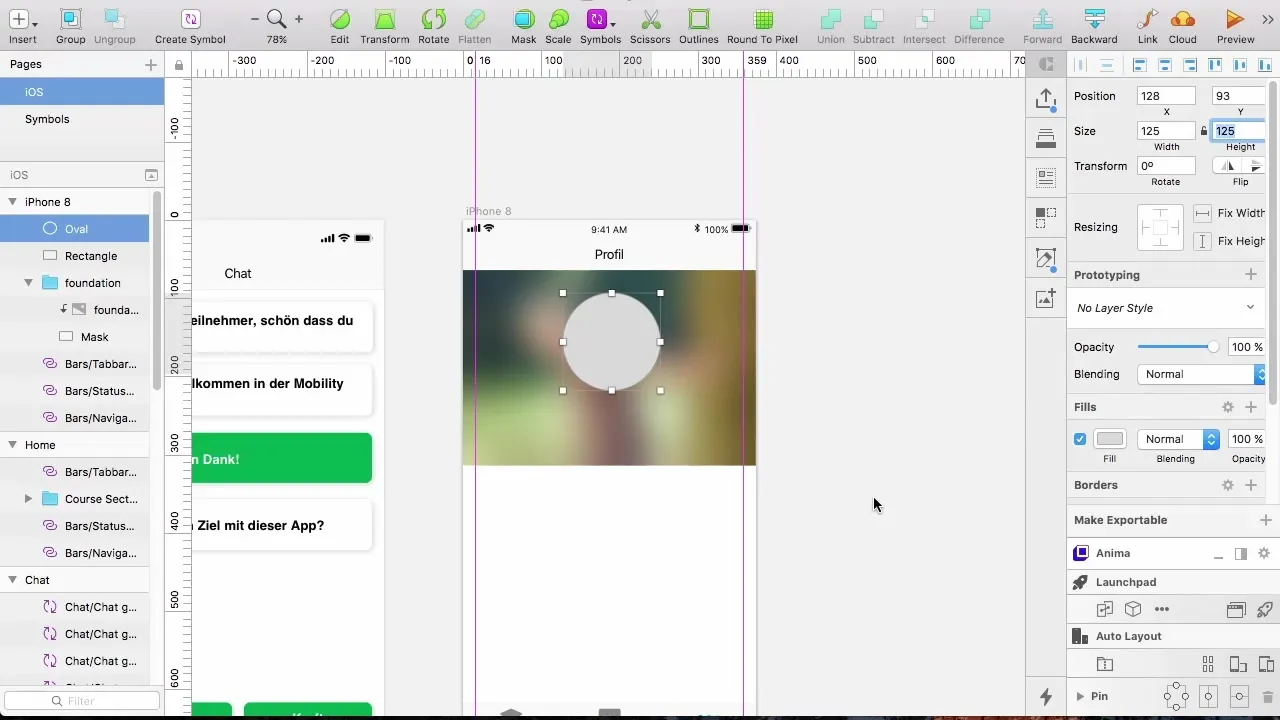
Копирай изображението отново в елипсата и създай маска, за да изглежда добре очертана. Граница от 3 пиксела може да помогне да разграничиш профилната снимка от фона.
Стъпка 6: Текстови полета за име и напредък
Сега създай текстови полета за потребителското име и индикацията за напредък. Използвай H4 заглавие за името и го разположи под профилната снимка.
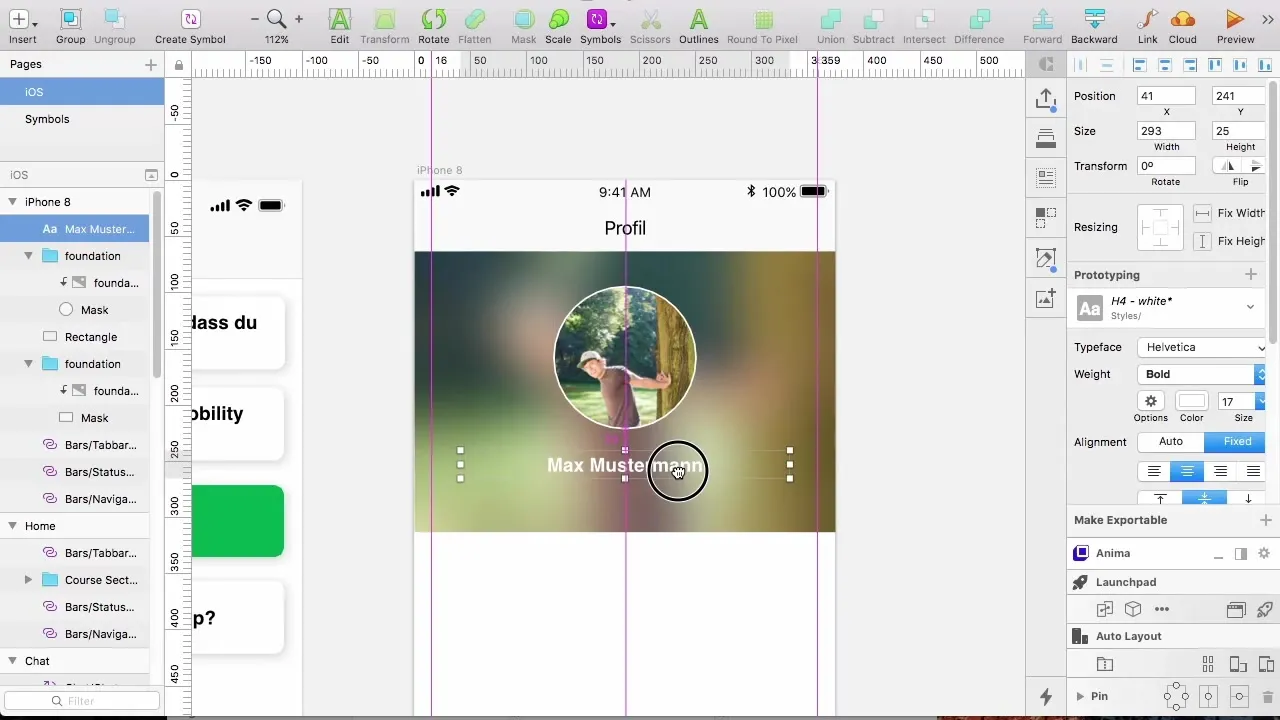
Увери се, че избираш ясна и привлекателна шрифт и поставяш текста в центъра. Размерът на шрифта трябва да бъде подходящ, за да осигури удобство за ползване.
Стъпка 7: Настройка на индикацията за напредък
Добави индикация за напредък, за да покажеш на потребителите колко вече са постигнали. Използвай сива етикетка и настрой височината, така че да се вписва добре в другата секция.
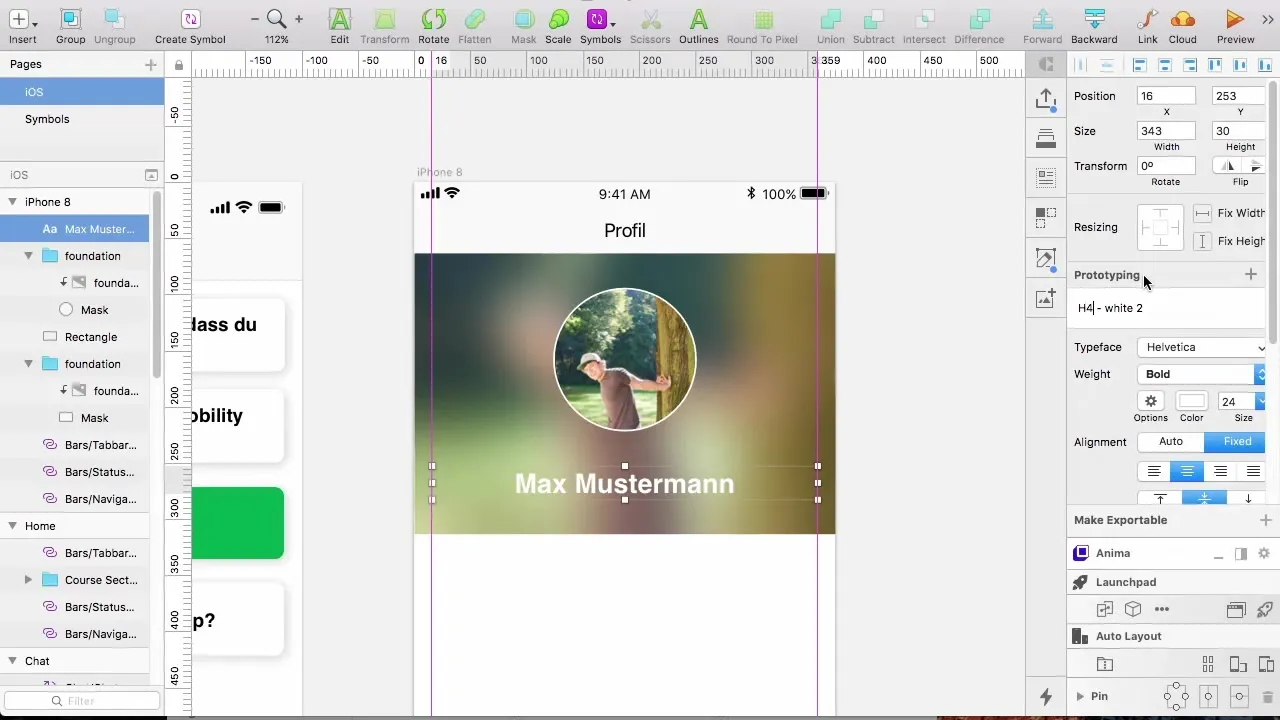
Въведи текста „Твоят напредък“ и индикация за броя. Увери се, че използваш различни цветове, за да разграничиш индикацията за напредък от описанието.
Стъпка 8: Добавяне на бутон за Pro версията
Създай бутон за опцията “Get Pro Version”. Увери се, че бутонът е добре видим и има единен дизайн с привлекателен стил на фона. Разстоянието до долния ръб трябва да бъде 16 пиксела, за да е лесно достъпен.
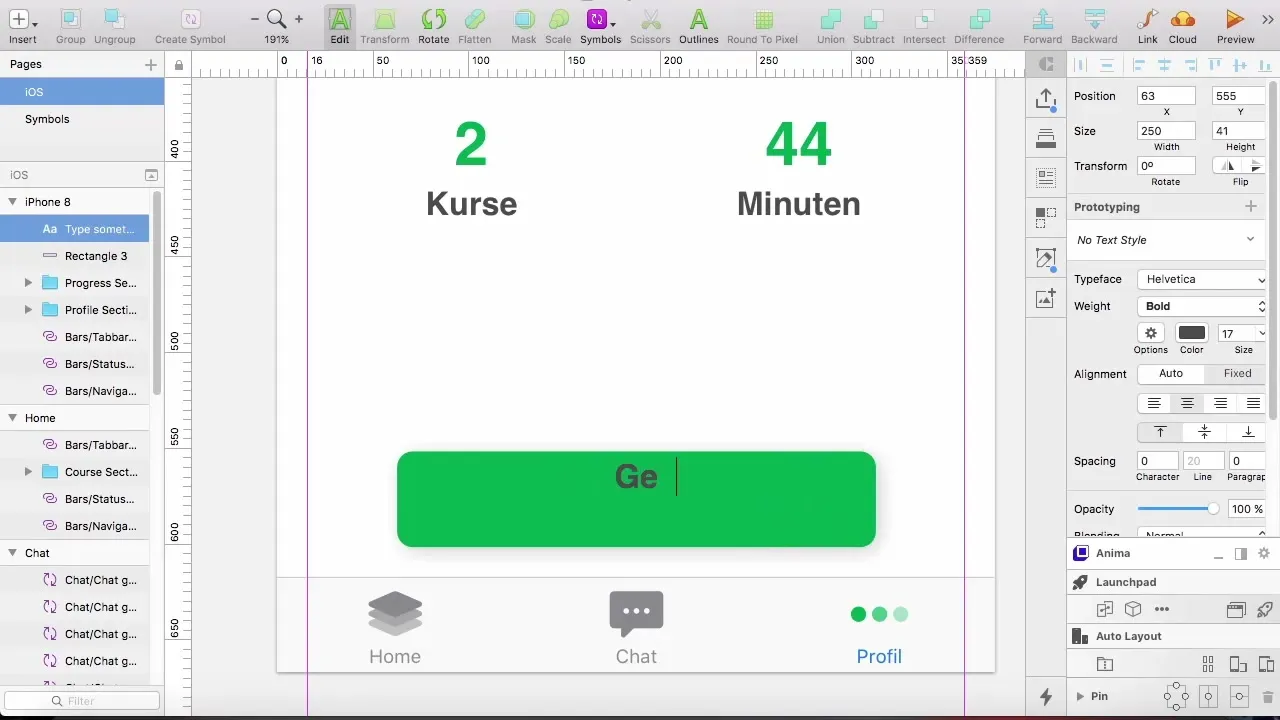
Текстът в бутона може да бъде „Get Pro Now“ на лесно четим шрифт. Важно е да формулираш ясна призивна фраза.
Резюме – Създаване на User-профил с Blur-ефект
В това ръководство научи как да създадеш привлекателен User-профил и да интегрираш впечатляващ Blur-ефект в дизайна си. Премина през различните стъпки като добавяне на изображения, създаване на маски и настройка на текстови полета. Тези техники ще ти помогнат да проектираш визуално привлекателни и функционални оформления на приложения.
Често задавани въпроси
Как да вмъкна изображение в правоъгълник?Можеш да копираш изображение и след това с "Control + Shift + V" да го поставиш в правоъгълника, за да се увериш, че е правилно подравнено.
Каква е целта на Blur-ефекта?Blur-ефектът помага да насочиш вниманието на потребителите към основната информация, като размазва фона.
Как мога да се уверя, че моят дизайн изглежда добре на различни устройства?Тествай дизайна си на различни видове и размери устройства, за да се увериш, че всичко е добре подравнено и четимо.
Как да настроя разстоянието между елементите?Можеш да променяш разстоянието, като просто плъзгаш елементите или чрез въвеждане на стойности в регулаторите за разстояние.


